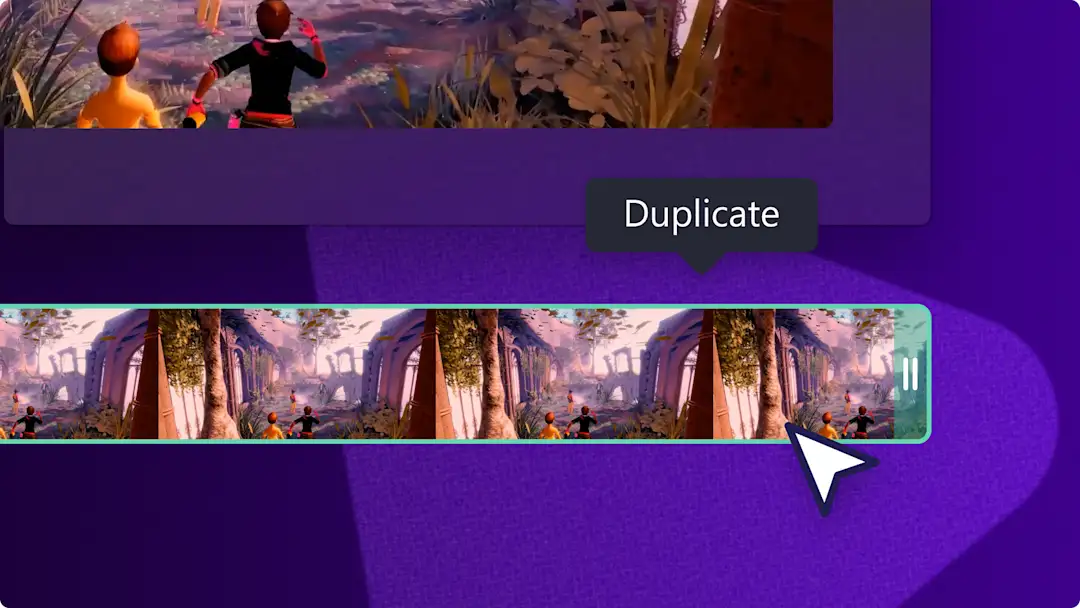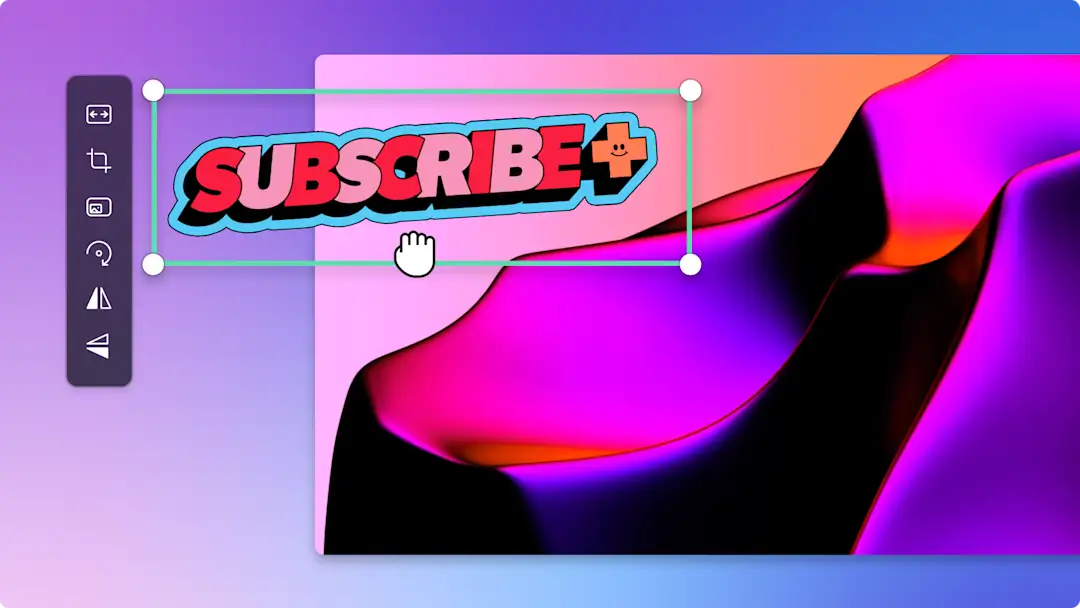Назар аударыңыз!Бұл контент Clipchamp видеоредакторының жеке аккаунттарына қатысты.Жұмыс аккаунттары үшін Clipchamp туралы ақпарат іздеп жүрсеңіз, type: entry-hyperlink id: 6aywL1ughjDB4YCcquEt1H қолданып көріңіз.
Осы бетте
Қалыпты бейнені әлеуметтік желіге арналған GIF-ке айналдырғыңыз келе ме?Бейнені GIF түрлендіргішінің көмегімен бірнеше секунд ішінде қарапайым бейнеклиптерді оңай өңдеңіз және теңшеңіз.
Сізге тек бейнеңізді 15 секундтық клипке кесіп, оны GIF ретінде тегін экспорттау жеткілікті.Сіз тіпті GIF-ті тікелей YouTube және Instagram сияқты әлеуметтік желілерде бөлісе аласыз.Тегін Clipchamp ішіндегі бейнені GIF құралына дейін онлайн режимінде GIF-ке айналдыру жолын білу үшін төменде оқыңыз.
MP4-ті GIF-ке қалай түрлендіруге болады
1-қадам.Бейнелерді импорттаңыз немесе мазмұн кітапханасын пайдаланыңыз
GIF форматына түрлендіргіңіз келетін жеке бейнеңіз болса, медиа активті медиа кітапханаңызға импорттаңыз.Ол үшін мультимедианы импорттау түймесін басып, бейнені компьютерден жүктеп салыңыз немесе файлдық қызмет провайдерін қосыңыз.
Оның орнына роялтисіз қор медиасын пайдаланғыңыз келсе, GIPHY-ден мыңдаған пайдалануға дайын бейнелер мен GIF файлдарын табу үшін мазмұн кітапханасының қойындысына өтіңіз.Құралдар тақтасындағы мазмұн кітапханасы қойындысын басып, көрнекілер ашылмалы мәзірінен бейнелерді немесе GIPHY таңдаңыз.Іздегеніңізді табу үшін іздеу жолағына айналдырыңыз немесе теріңіз.
Медиа қойыншасынан өңдеу уаққыт шкаласына сүйреп апарыңыз.
Белгілі бір әлеуметтік медиа платформасы үшін бейне түсіріп жатсаңыз, пропорцияны алдын ала орнату арқылы бейнеңіздің пропорциясын өңдеңіз.Экранның жоғарғы оң жағындағы 16:9 түймешігін басып, 16:9, 9:16, 1:1, 4:5, 2:3 және 21:9 сияқты әлеуметтік медиаға қолайлы арақатынасын таңдаңыз.
2-қадам.Бейнеңізді 15 секундқа қысқартыңыз
Бейнені GIF ретінде экспорттау үшін бейнеклип 15 секунд немесе одан аз болуы керек.Бейнеңіз 15 секундтан асса, бейне кесу құралын пайдаланып клипті кесіңіз.Жасыл түспен бөлектелгендей етіп бейнеңізді басыңыз, содан кейін бейне ұзындығын қысқарту үшін жасыл тұтқаларды солға сүйреңіз.Тым көп кессеңіз, жасыл таңбалауышты оңға қарай сүйреңіз.
3-қадам.Бейнені GIF ретінде алдын ала қараңыз және сақтаңыз
Экспорттау алдында бейнеңізді алдын ала қарау арқылы Clipchamp GIF сапасын тексеріңіз.GIF бейнеңізді қайта қарау үшін ойнату түймесін басыңыз.GIF-ке риза болғаннан кейін экранның жоғарғы оң жақ бұрышындағы экспорттау түймесін басыңыз.Бейнені GIF немесе цикл ретінде экспорттау үшін GIF экспорттау опциясын таңдаңыз.
Қосымша көмек қажет пе?Бейнелерді GIF форматына қалай түрлендіру туралы YouTube нұсқаулығын қараңыз.
YouTube бейнелерін GIF-ке түрлендіру жолы
YouTube бейнелерін GIF файлдарына түрлендіру үшін YouTube бейнеңізді жүктеп алуыңыз керек.Clipchamp-пен үйлесімді болуы үшін, бейне файлдардың MP4, MOV, WEBM, AVI, DIVX, FLV, 3GP, WMV, VOB, DCM және MKV форматында екеніне көз жеткізіңіз.
YouTube бейнелерін GIF файлдарына түрлендіру үшін жоғарыдағы бейнені GIF-ке түрлендіру нұсқауларындағы қадамдар орындалады.
YouTube бейнеңізді медиа қойыншасына жүктеп салыңыз
Бейнеңізді уақыт шкаласына сүйреп апарыңыз.
Оны 15 секундқа немесе одан аз уақытқа дейін кесіңіз
Бейнеңізді GIF ретінде экспорттаңыз
GIF файлын өңдеңіз және жақсартыңыз
Әртүрлі GIF файлдарын біріктіріңіз
Бірнеше GIF файлдарын топтағыңыз келсе, жылдам өту арқылы бейнелерді біріктіріңіз.GIF жалпы ұзақтығын 15 секундтан аз ұстауды ұмытпаңыз.
GIF файлдарын жылдамдату немесе баяулату
Бейнеңіздің жылдамдығын өзгерту оңай.Бейнеңіз 15 секундтан ұзағырақ болса, бұл өте пайдалы, бірақ сіз GIF-ке барлық кадрларды қосқыңыз келсе.Кез келген көрнекі бейнелерді кесудің қажеті болмас үшін кадрларды секундына жылдамдатыңыз.
GIF файлдарына мәтін қосыңыз
Бейнеңізге анимациялық мәтін қосу арқылы GIF-ті мемге айналдырыңыз.Құралдар тақтасындағы мәтін қойындысын басып, мем тақырыбын таңдау үшін төмен айналдырыңыз, содан кейін уақыт шкаласына сүйреп апарыңыз және теріңіз.
GIF файлдарына су таңбасын қосыңыз
Бүкіл бейнеңізге су таңбасын басып шығару арқылы бейнеңізге өзіңіздің арнаңыздың атымен, әлеуметтік медиа табалауышын немесе бизнес атауын жапсырыңыз.Құралдар тақтасында бренд жинағын таңдап, бренд активтерін сүйреп апарыңыз.Содан кейін брендингті GIF файлының кез келген жеріне орналастыруға және өлшемін өзгертуге болады.
Жиі қойылатын сұрақтар
GIF файлдарының кадр жиілігі қандай?
GIF файлдарының стандартты кадр жиілігі секундына 15-24 кадр арасында жұмыс істейді. Төменгі кадр жиілігі қарапайым және баяу қозғалатын көрнекі бейнелерге сәйкес келеді, ал жоғары кадр жиілігі тегіс және жылдам визуалды бейнелерге сәйкес келеді. Жоғары кадр жиілігі жалпы файл өлшемін арттыратынын ескеріңіз, сондықтан GIF файлдарын әлеуметтік медиаға жүктеп салсаңыз, әр платформаның әртүрлі файл өлшемі мүмкіндіктері бар екенін есте сақтаңыз.
Бейнеме GIPHY GIF файлдарын қоса аламын ба?
Clipchamp бағдарламасындағы GIPHY интеграциясын пайдаланып, GIF файлдарын бейнелерге қосуға болады.Мазмұн кітапханасы қойындысын басу арқылы бейнеңізге GIPHY GIF файлдарын қосыңыз, содан кейін каталоктік бейне опциясындағы GIPHY санатын басыңыз.
Clipchamp GIF кескіндерінде су таңбалары бар ма?
Жоқ.Барлық GIPHY GIF файлдары мен жапсырмалар су таңбасысыз және барлық Clipchamp жазылушыларына қолжетімді.
GIF-ті қай жерде бөлісуге болады?
GIF файлын қай жерде бөлісу керектігін білмесеңіз, біз экспорттық интеграциялармен бөлісуді жеңілдеттік.Clipchamp көмегімен сақтағаннан кейін GIF файлдарын тікелей YouTube, LinkedIn, Google Drive немесе OneDrive арқылы біркелкі бөлісіңіз.
GIF файлдарын қосу немесе веб-камераны пайдаланып өзіңіздің GIF суретіңізге жұлдызша қою арқылы бейнелеріңізге өмір мен тұлға қосудың қосымша жолдарын біліңіз.
Clipchamp-ты пайдаланып бастаңыз немесе Windows-қа арналған Microsoft Clipchamp бағдарламасын жүктеп алыңыз.